Где послушать музыку бесплатно? Собрали 8 достойных вариантов
Сервисы Музыка
Где послушать музыку бесплатно? Собрали 8 достойных вариантов
Георгий Лямин —
В 2021 году интернет не страдает от нехватки потоковых музыкальных сервисов. Большинство из них позволяют за небольшую стоимость получать доступ к большим каталогам аудиозаписей в любое удобное время. А какие есть варианты для тех, кто хочет слушать музыку легально без подписок? В этой заметке мы собрали 8 сервисов, которые позволяют делать это.
Судя по количеству активных пользователей во всём мире, Spotify является главным музыкальным сервисом. Если вы вдруг не знали, на платформе есть возможность бесплатного прослушивания музыки.
- Треки можно слушать только в случайном порядке.
- Есть реклама.
- Отсутствие возможности выбора качества воспроизведения.
- Нельзя скачивать музыку для прослушивания в офлайн-режиме.
Одна из основных платформ для распространения музыки, которая активно используется независимыми лейблами и музыкантами. У Soundcloud есть очень интересная особенность, позволяющая пользователям оставлять комментарии к любому временному отрезку музыкального трека. С помощью этой функции начинающие музыканты могут получать максимально релевантный фидбек к своему творчеству.
На Soundcloud можно послушать очень большое количество эксклюзивные треков, которые отсутствуют на других платформах. Также стоит отметить наличие системы тегов, упрощающей навигацию по жанрам, а также персонализированные плейлисты. Слушать музыку можно без регистрации.
Bandcamp — это не совсем потоковый аудиосервис, а скорее платформа цифровой дистрибуции для независимых артистов и лейблов. Тем не менее пользователи могут прослушивать все композиции бесплатно, а за понравившиеся треки или альбомы можно отблагодарить музыкантов деньгами напрямик по довольно гибкой системе.
На Bandcamp присутствует довольно большое количество музыки, которая помимо онлайн-прослушивания доступна для бесплатной загрузки. Для её поиска можно использовать запрос free music. Для удобной навигации есть система тегов и разделение по жанрам.
Еще один крупный музыкальный сервис, у которого в наличии имеется бесплатный тариф. Слушать музыку на Deezer можно совершенно бесплатно, для этого достаточно выбрать опцию Free. В каталоге сервиса более 73 миллионов треков. Рекомендательный алгоритм Flow будет постепенно узнавать ваши предпочтения и создавать для вас персональные подборки.
Какие ограничения:
- Воспроизведение в случайном порядке.
- Наличие рекламы.
- Отсутствие возможности пропускать треки.
- Нельзя скачивать музыку для прослушивания в офлайн-режиме.
TuneIn — это агрегатор онлайн-радиостанций, позволяющий прослушивать их бесплатно и без регистрации. Помимо привычных музыкальных станций, сервис предоставляет доступ к спортивным и подкастам. На платформе довольно удобная навигации по категориям, есть возможность перехода к местному радио. С помощью поиска вы сможете найти нужную станцию по вашим музыкальным предпочтениям. Использовать TuneIn можно с помощью веб-интерфейса и приложений.
Mixcloud — платформа для распространения диджейских миксов и подкастов. Отличный вариант для любителей электронной музыки. Сервис позволяет всем пользователям прослушивать и загружать аудиоконтент бесплатно.
У Mixcloud очень приятный интерфейс и навигация.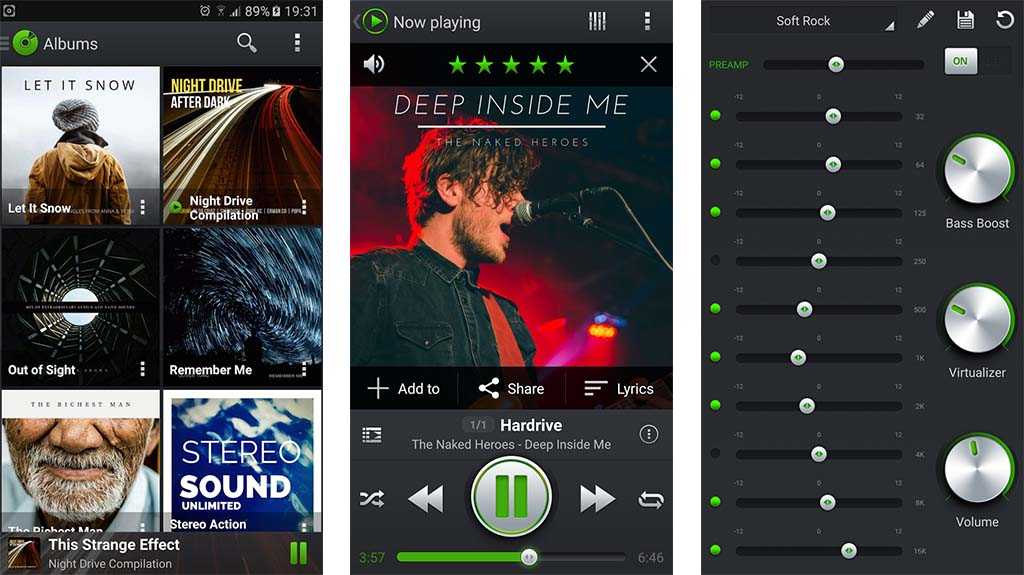 Есть возможность прослушивания контента по категориям, поиск по жанрам, тегам и местоположению. Управление воспроизведением позволяет сохранять шоу в избранные, а также делать быструю перемотку на 30 секунд вперед и назад. Помимо этого отображаются названия треков, которые были использованы в диджейских миксах.
Есть возможность прослушивания контента по категориям, поиск по жанрам, тегам и местоположению. Управление воспроизведением позволяет сохранять шоу в избранные, а также делать быструю перемотку на 30 секунд вперед и назад. Помимо этого отображаются названия треков, которые были использованы в диджейских миксах.
Название говорит само за себя. Это бесплатный сервис от «Яндекса», позволяющий прослушивать музыку в режиме онлайн-радио. У него вполне достойный музыкальный каталог, он умеет подбирать треки по настроению, а еще есть навигация по жанрам и эпохам.
Стоит отметить, что слушать «Яндекс.Радио» можно без регистрации. Из интересных особенностей: подборки музыки под определенное занятие, например, путешествия, тренировки или вечеринки.
Apple Подкасты
Совершенно бесплатно владельцы техники Apple могут послушать музыку в приложении «Подкасты». Там имеется довольно большой раздел музыкальных шоу. В сервисе представлен довольно большой выбор различных музыкальных жанров, в каталоге много миксов от известных музыкантов и лейблов электронной сцены: Above & Beyond, Tiesto, Defected, Paul Van Dyk, Hospital, Toolroom и многие другие.
iGuides в Яндекс.Дзен — zen.yandex.ru/iguides.ru
iGuides в Telegram — t.me/igmedia
Рекомендации
- Диванный воин, глиномес, пень лупоглазый и другие обзывательства, наглядно показанные нейросетью
- Таксисты возмутились новыми правилами «Яндекса»: недовольный пассажир может уволить любого 4. Это просто праздник какой-то!»> 🎉 Вышел Telegram 9.4. Это просто праздник какой-то!
- ChatGPT стал опасен — его научили очень плохим вещам
Рекомендации
Диванный воин, глиномес, пень лупоглазый и другие обзывательства, наглядно показанные нейросетью
Таксисты возмутились новыми правилами «Яндекса»: недовольный пассажир может уволить любого
🎉 Вышел Telegram 9.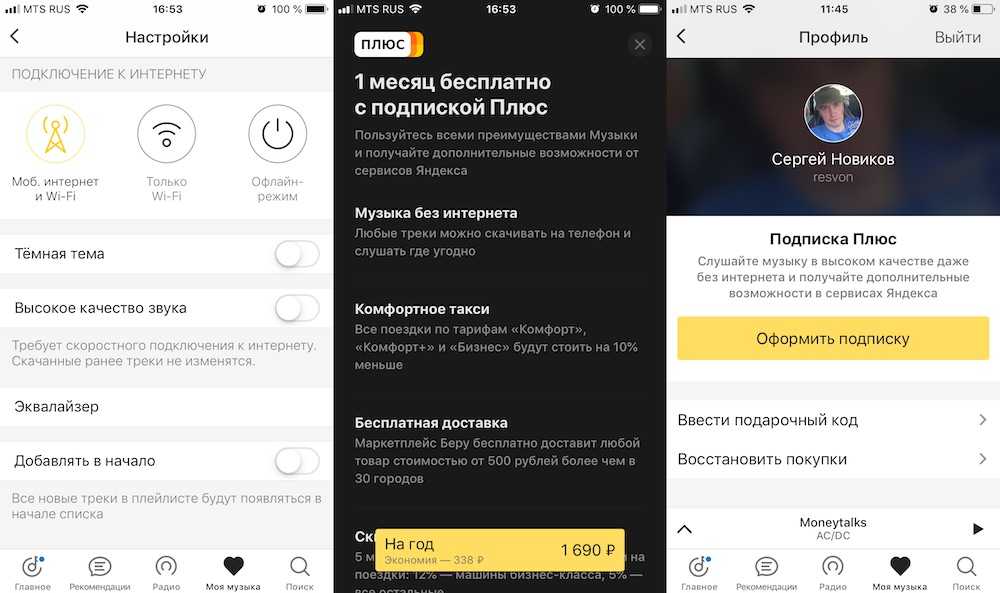 4. Это просто праздник какой-то!
4. Это просто праздник какой-то!
ChatGPT стал опасен — его научили очень плохим вещам
Читайте также
Samsung
Xiaomi выпустила очень дешёвые телевизоры Competitive Edition для геймеров
Xiaomi Телевизоры
Обои на телефон: яркие и цветные акценты
Обои
Как слушать Spotify Офлайн без Premium на телефоне
«Как слушать Spotify офлайн без премиум на телефоне?»
Миллионы любителей музыки теперь часто используют Spotify. Программа проста в использовании на различных платформах и устройствах, поэтому не имеет значения, какой гаджет вы используете. Однако, когда у вас нет подключения к Интернету, вы все равно можете слушать любимую музыку.
Слушать Spotify в автономном режиме на телефоне с премией, вам просто нужно выбрать «Автономный режим» в раскрывающемся меню рядом с «Премиум-членство» на Spotify приложение.
Однако, паром Spotify музыка в автономном режиме на вашем телефоне без премиума немного сложно. Но это все еще возможно. Сейчас мы обсудим этот вопрос в этом посте.
Содержание Руководство Часть 1: Как слушать Spotify Офлайн на телефоне без Spotify ПремиумЧасть 2: Как слушать Spotify Офлайн на телефоне с Spotify ПремиумЧасть 3: Резюме
Часть 1: Как слушать Spotify Офлайн на телефоне без Spotify Премиум
Слушать Spotify автономный режим на телефоне — отличный способ сэкономить деньги на данных, и если вы часто путешествуете или ездите на работу, это может быть чрезвычайно полезно. Так что это общий вопрос: «как слушать Spotify офлайн без премиум на телефоне?»
Есть много разных способов сделать это, но один из самых простых – это использование DumpMedia Spotify Music Converter. Это приложение позволяет вам скачать Spotify Песни из ваших любимых исполнителей, альбомов и плейлистов, чтобы вы могли слушать их в любое время без подключения к Интернету.
Это приложение позволяет вам скачать Spotify Песни из ваших любимых исполнителей, альбомов и плейлистов, чтобы вы могли слушать их в любое время без подключения к Интернету.
Бесплатная загрузка Бесплатная загрузка
Если у вас нет Spotify Премиум или если вы хотите загрузить более одной песни за раз, есть и другие доступные варианты. Самое приятное в этом приложении то, что у него есть бесплатная пробная версия! И вам не нужно отказываться от какой-либо личной информации. Все, что вам нужно, это компьютер с подключением к Интернету и немного свободного времени!
Вот как это работает:
Шаг 1: Установка DumpMedia Spotify Music Converter — это первый шаг при использовании вышеупомянутой загрузки. DumpMedia Spotify Music Converter может быть загружен и установлен на вашем компьютере с Windows. Он совместим как с настольным, так и с мобильным устройством.
Шаг 2: Откройте приложение DumpMedia Spotify Music Converter на втором шаге и войдите в Spotify.
Откройте программу, когда она будет успешно установлена. Как только Spotify Веб-плеер запущен, вы видите встроенные браузеры. Чтобы продолжить, пользователь должен сначала войти в Spotify Интернет-плеер.
Шаг 3: Интегрируйте свой Spotify Музыка с программой
Основной интерфейс имеет зеленый кружок в правом нижнем углу. Это кнопка быстрого добавления ко всему, что вы можете перетащить, музыку или даже список воспроизведения. Когда вы перетащите музыку в зеленые пузыри, появится окно конвертера со списком всей добавленной вами музыки.
Шаг 4: Выберите формат данных и место назначения.
В правом верхнем углу экрана можно выбрать многочисленные форматы вывода, такие как MP3, M4A, FLAC и WAV. Чтобы изменить конечный файл, перейдите в левый нижний угол экрана конвертера.
Шаг 5: Начать процесс преобразования
Чтобы начать преобразование, выберите поле «Конвертировать», расположенное справа от каждой музыки. Когда вы выбираете значок «Преобразовать все» в правом нижнем углу, только эта музыка в списке действительно будет включена в той последовательности, в которой они появляются.
Когда вы выбираете значок «Преобразовать все» в правом нижнем углу, только эта музыка в списке действительно будет включена в той последовательности, в которой они появляются.
Шаг 6: Завершено преобразование
Поле конверсии имеет «завершенный» щелчок в верхней части. Вы можете щелкнуть и ввести это нажатие, чтобы просмотреть всю вашу преобразованную музыку.
Проще говоря, это эффективная и простая система, которая позволяет пользователям экспортировать Spotify дорожки в указанном формате для просмотра в автономном режиме с помощью DumpMedia Spotify Музыкальный конвертер. Это лучший способ ответить на вопрос, как слушать Spotify оффлайн без премиум на телефоне.
Часть 2: Как слушать Spotify Офлайн на телефоне с Spotify Премиум
Вы когда-нибудь оказывались в ситуации, когда хотели послушать музыку, но не имели доступа к Интернету? Может быть, вы в самолете или просто дома и забыли взять с собой зарядное устройство для телефона. Как бы то ни было, есть много причин, по которым вы можете оказаться без доступа в Интернет.
К счастью, есть способы послушать Spotify в автономном режиме на вашем телефоне с Spotify Премиум! В этой статье объясняется, как это делается, но сначала нам нужно осветить некоторые основы того, что Spotify Премиум — это и как это работает.
Полное руководство выглядит следующим образом:
- Начните с поиска треков, альбомов или плейлистов, которые вы хотите получить на Spotify.
- Щелкните стрелку вниз на компьютере или смартфоне для загрузки. Включите «Скачать» для Spotify Настольные компьютеры.
Часть 3: Резюме
В этом уроке я показал вам, как слушать Spotify оффлайн без премиум на телефоне. Вы можете сделать это, преобразовав Spotify музыку в файлы MP3, а затем загрузить их на свой телефон, и мы предоставим пошаговые инструкции по этому поводу. Мы также обсудили, как получать удовольствие Spotify в автономном режиме без оплаты премиум-аккаунта.
Если вы хотите слушать, как слушать Spotify в автономном режиме без премиум на вашем телефоне, мобильном устройстве или планшете, есть два разных способа: вы можете использовать бесплатные приложения, такие как DumpMedia Spotify Music Converter которые позволяют скачивать музыку с Spotify и слушать, когда вы не подключены к Интернету, или вы можете просто заплатить за Spotify Премиум аккаунт.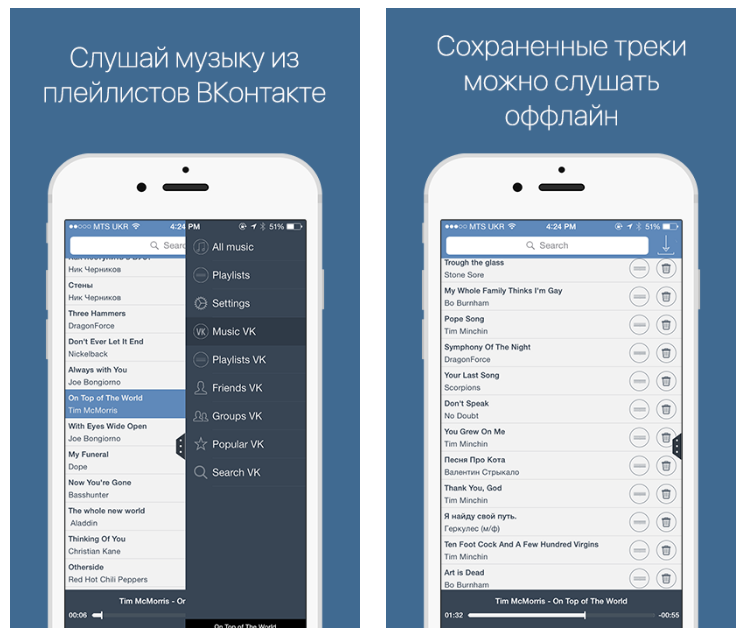
Бесплатная загрузка Бесплатная загрузка
Я надеюсь, что это руководство помогло вам показать, как слушать Spotify оффлайн без премиум на телефоне.
Можете ли вы слушать Spotify в автономном режиме без Premium? Да!
Если вы являетесь подписчиком Spotify Premium, вы должны быть знакомы с автономным режимом Spotify. Он позволяет загружать и транслировать плейлисты и альбомы Spotify на любое устройство, поэтому вы можете слушать Spotify в автономном режиме без подключения к Wi-Fi или Интернету. Это действительно фантастическая функция, особенно когда у вас ограниченный доступ к сети.
Однако эта функция недоступна для пользователей Free. Итак, вы можете слушать Spotify в автономном режиме без Premium ? В этом посте вы получите положительный ответ. Мы представим идеальное решение, которое поможет вам играть в Spotify в автономном режиме без Premium. Конечно, подписчики Spotify Premium также могут использовать этот эффективный загрузчик Spotify, чтобы бесплатно слушать песни Spotify. Кроме того, мы рады показать вам, как использовать автономный режим Spotify для прослушивания музыки Spotify.
Кроме того, мы рады показать вам, как использовать автономный режим Spotify для прослушивания музыки Spotify.
- Часть 1. Можно ли слушать музыку Spotify в автономном режиме без Premium?
- Часть 2. Как скачать музыку из Spotify без Premium
- Часть 3. Как слушать музыку Spotify в автономном режиме без Premium
- Часть 4. Как слушать подкасты Spotify в автономном режиме без Premium
- Часть 5. Автономный режим Spotify VS ViWizard Music Downloader — что лучше?
Часть 1. Можно ли слушать музыку Spotify в автономном режиме без Premium?
С помощью приложения Spotify для ПК или мобильных устройств как Premium, так и Free можно загружать музыкальные треки Spotify для воспроизведения в автономном режиме. В то время как подписчики Premium пользуются услугой неограниченной загрузки, пользователи Free могут загружать подкасты только с официального сайта Spotify.
Премиум:
Для начала у вас есть возможность загружать любое музыкальное содержимое по запросу из Spotify Music, если у вас есть подписка Премиум.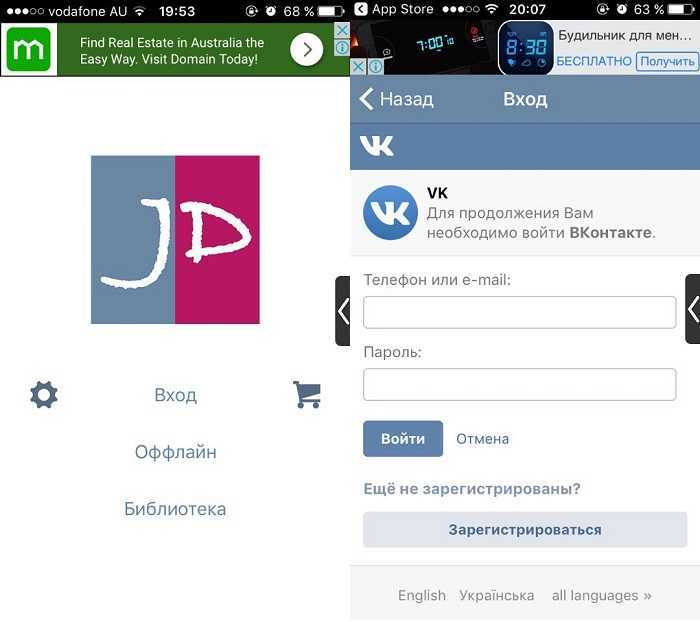 С подпиской Premium вы можете выбрать настольное или мобильное устройство, на котором запущено приложение Spotify, для загрузки песен, плейлистов, подкастов, радиостанций, аудиокниг и многого другого. После того, как вы загрузили песни, вы можете включить автономный режим, чтобы воспроизводить их без подключения к Интернету.
С подпиской Premium вы можете выбрать настольное или мобильное устройство, на котором запущено приложение Spotify, для загрузки песен, плейлистов, подкастов, радиостанций, аудиокниг и многого другого. После того, как вы загрузили песни, вы можете включить автономный режим, чтобы воспроизводить их без подключения к Интернету.
Бесплатно:
Если у вас нет подписки Premium и вместо этого вы используете бесплатную версию Spotify, вам разрешено загружать подкасты. Если вы хотите слушать другой контент в автономном режиме, вам следует перейти к части 2, чтобы загрузить нужные музыкальные треки в реальные файлы. Мощный Music Converter может загружать практически любое содержимое, которое вы запрашиваете, и вы даже можете указать, какой формат вывода вы хотите для своих устройств. Таким образом, вы можете поместить музыкальные файлы даже на все ваши устройства.
Что вам нужно:
Вы можете загрузить желаемое содержимое, используя мобильные данные или сеть Wi-Fi. Чтобы ускорить загрузку, вы можете использовать доступную сеть Wi-Fi вместо сотовых данных. Пользователи как Premium, так и Free могут загружать до 10 000 треков на каждое из 5 различных устройств.
Чтобы ускорить загрузку, вы можете использовать доступную сеть Wi-Fi вместо сотовых данных. Пользователи как Premium, так и Free могут загружать до 10 000 треков на каждое из 5 различных устройств.
Часть 2. Как загружать музыку из Spotify без Premium
Все пользователи Spotify имеют возможность потоковой передачи контента Spotify при подключении к Интернету. Но загрузка файлов Spotify Music имеет смысл по определенным причинам, особенно если вы хотите свободно воспроизводить свою любимую музыку Spotify Music в автономном режиме. Во-первых, у вас есть доступ к загруженным песням локально, и даже если вы потеряете подписку, загруженные песни не исчезнут. Более того, хотя у Spotify есть ограничение на количество устройств, вы можете передавать музыкальные файлы даже на все свои устройства для воспроизведения на любом медиаплеере.
Лучший оффлайн-загрузчик музыки Spotify — ViWizard Music Converter
Для этого вам необходимо использовать мощный музыкальный загрузчик под названием ViWizard Music Converter, который обеспечивает неограниченный сервис загрузки для вас, загружая и конвертируя треки Spotify Music в реальные файлы в формате MP3. и более. В дополнение к функции удаления DRM ViWizard может помочь взломать DRM с любых дорожек Spotify Music и экспортировать их в 6 поддерживаемых выходных форматов: MP3, M4A, M4B, AAC, WAV и FLAC.
и более. В дополнение к функции удаления DRM ViWizard может помочь взломать DRM с любых дорожек Spotify Music и экспортировать их в 6 поддерживаемых выходных форматов: MP3, M4A, M4B, AAC, WAV и FLAC.
Все преобразование будет происходить в 5 раз быстрее. После преобразования полные теги ID3 будут встроены в каждую загруженную песню с качеством звука без потерь. Все, что вам нужно, — это ваша музыкальная библиотека, к которой вы получаете доступ с помощью своей учетной записи Premium и Free, и все готово.
Ключевые особенности ViWizard Spotify Music Downloader
- С легкостью загружайте плейлисты, песни, альбомы Spotify с помощью бесплатной учетной записи
- Преобразование музыки Spotify в MP3, WAV, FLAC и другие аудиоформаты
- Сохраняйте музыкальные треки Spotify с качеством звука без потерь и тегами ID3
- Обеспечьте загрузку и преобразование Spotify в 5 раз быстрее
2.1 Загрузка музыкальных файлов Spotify без Premium на настольный компьютер
Это полное руководство покажет вам, как загружать песни Spotify для прослушивания в автономном режиме с помощью ViWizard Spotify Music Converter. После этого вы можете слушать музыку Spotify на любом устройстве без ограничений.
После этого вы можете слушать музыку Spotify на любом устройстве без ограничений.
1Перетащите список воспроизведения Spotify для загрузки в автономном режиме
Откройте ViWizard Music Converter на своем компьютере, дважды щелкнув значок программного обеспечения. Затем он автоматически загрузит музыкальный проигрыватель Spotify на компьютер. После этого перейдите в свою музыкальную библиотеку в Spotify и выберите целевые песни или плейлисты, которые вы хотите слушать в автономном режиме. Затем просто перетащите музыкальные треки Spotify в окно загрузки программного обеспечения ViWizard.
2Определите настройки вывода звука для Spotify
Перейдите в верхнее меню программы ViWizard и нажмите «Настройки». Затем вы войдете в интерфейс, где вы можете свободно установить выходной профиль. Здесь вы можете выбрать выходной формат, включая MP3, M4A, M4B, AAC, WAV и FLAC. Кроме того, вам разрешено настраивать выходной аудиоканал, битрейт и частоту дискретизации, если вы хотите, чтобы музыка звучала лучше.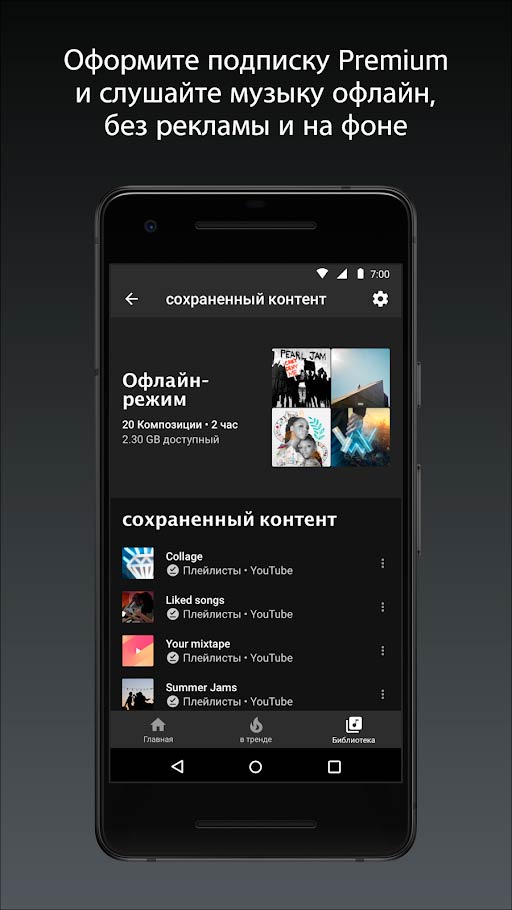
3Загрузить музыку Spotify для прослушивания в автономном режиме
После всего этого нажмите кнопку OK, чтобы вернуться к основному интерфейсу ViWizard. Затем найдите кнопку «Преобразовать» и нажмите ее, чтобы начать загрузку песен Spotify для прослушивания в автономном режиме. Когда преобразование будет завершено, вы можете найти хорошо загруженную музыку Spotify в папке истории. Теперь вы можете слушать музыку Spotify в автономном режиме на своем компьютере.
Часть 3. Как слушать музыку Spotify в автономном режиме без Premium
Как уже говорилось, эти музыкальные файлы должны поддерживаться даже самым распространенным устройством и медиаплеером, таким как проигрыватель Windows Media, чтобы теперь вы могли слушать любимое содержимое Spotify в автономном режиме даже без Premium.
Слушайте музыку Spotify в автономном режиме без Premium на Spotify:
Если вы хотите или должны воспроизводить эти файлы в автономном режиме в настольном приложении Spotify без подписки Premium? Spotify предлагает функцию под названием «Локальные файлы», которая помогает как Premium , так и Бесплатные пользователей для загрузки собственной музыкальной коллекции в настольное приложение Spotify. Но если вы хотите получить доступ к этим файлам на своем мобильном устройстве, вам потребуется подписка Premium для синхронизации между устройствами.
Но если вы хотите получить доступ к этим файлам на своем мобильном устройстве, вам потребуется подписка Premium для синхронизации между устройствами.
Загрузить музыкальные файлы в Spotify на рабочем столе:
1. В Windows или Mac откройте настольное приложение Spotify. 2. Щелкните значок профиля > Настройки > Локальные файлы . Отсюда обязательно включите Локальные файлы , включив « Показать локальные файлы ». 3. Чтобы загрузить музыкальные файлы из локальной сети, прокрутите до Показать песни из > Добавить источник . 4. Найдите папку, содержащую эти музыкальные файлы. Выберите его и нажмите OK . 5. Теперь выбранная папка добавляется в качестве источника со всеми музыкальными файлами.Найти добавленные музыкальные файлы в Spotify на рабочем столе:
1.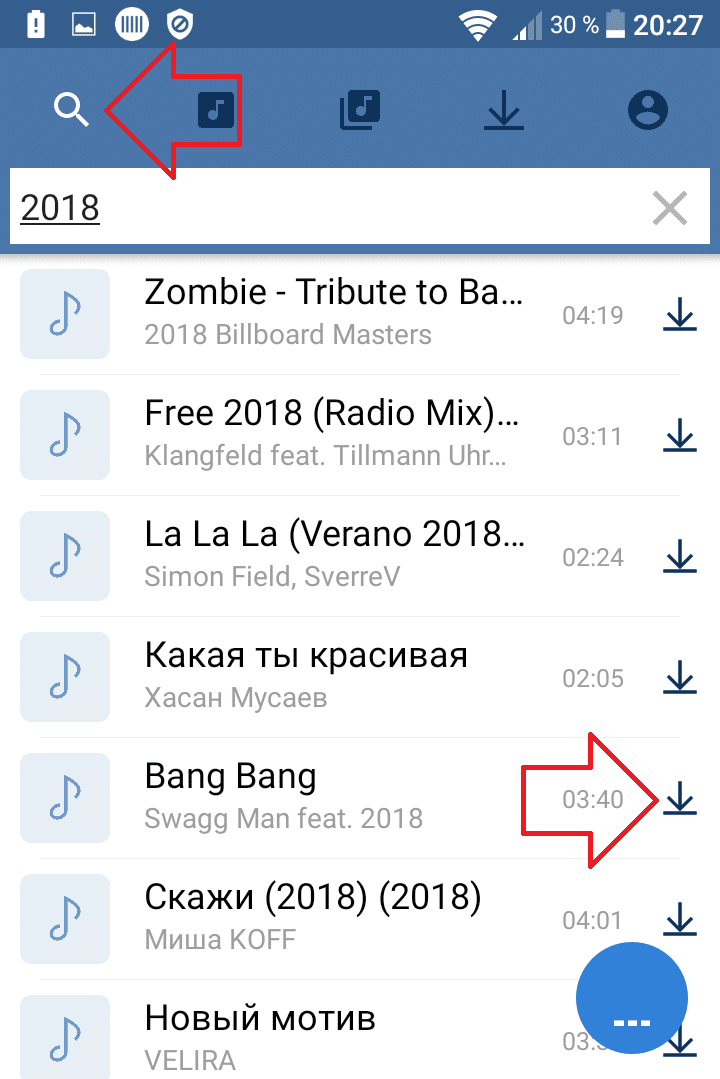 Чтобы найти загруженные музыкальные файлы в настольном приложении Spotify, включите функцию «Показать локальные файлы» и укажите источник. 2. Перейдите в раздел «Моя библиотека» > «Локальные файлы». И в плейлисте вы должны увидеть все добавленные песни. 3. Теперь включите автономный режим, тогда вы сможете слушать эти музыкальные файлы по запросу даже без Premium.
Чтобы найти загруженные музыкальные файлы в настольном приложении Spotify, включите функцию «Показать локальные файлы» и укажите источник. 2. Перейдите в раздел «Моя библиотека» > «Локальные файлы». И в плейлисте вы должны увидеть все добавленные песни. 3. Теперь включите автономный режим, тогда вы сможете слушать эти музыкальные файлы по запросу даже без Premium.Слушайте музыку Spotify в автономном режиме без Premium через Apple Music:
Если вы используете приложение Music или приложение iTunes в качестве медиаплеера по умолчанию, теперь вы можете добавить эти музыкальные файлы Spotify в программу. Если вы сейчас переключитесь на Apple Music, вы даже сможете объединить свои музыкальные библиотеки между Spotify и Apple Music. Просто убедитесь, что эти загруженные песни находятся в формате MP3 или WAV .
Перенос Spotify Music в Apple Msuic на рабочем столе:
1.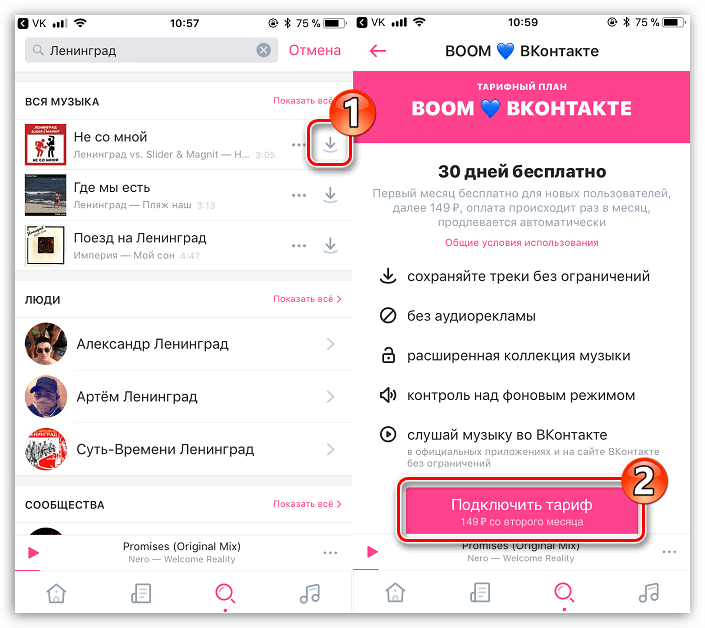 В Windows или Mac откройте приложение iTunes или Music (Apple Music). 2. Выберите «Файл» в верхнем меню и выберите «Добавить файл/папку в библиотеку» . 3. Найдите загруженные музыкальные файлы Spotify. Выберите папку(и) или файл(ы) для открытия. 4. Программа добавит все выбранные вами совместимые файлы. Чтобы найти эти музыкальные файлы в приложении iTunes или Music, перейдите на вкладку «Недавно добавленные ». Теперь вы можете создать новый список воспроизведения на основе этих файлов.
В Windows или Mac откройте приложение iTunes или Music (Apple Music). 2. Выберите «Файл» в верхнем меню и выберите «Добавить файл/папку в библиотеку» . 3. Найдите загруженные музыкальные файлы Spotify. Выберите папку(и) или файл(ы) для открытия. 4. Программа добавит все выбранные вами совместимые файлы. Чтобы найти эти музыкальные файлы в приложении iTunes или Music, перейдите на вкладку «Недавно добавленные ». Теперь вы можете создать новый список воспроизведения на основе этих файлов.Передача музыкальных файлов напрямую на мобильный телефон (Android):
1. Подключите мобильное устройство к компьютеру с Windows или Mac. Для переноса на устройство Android с Mac убедитесь, что у вас установлено приложение Android File Transfer. 2. Скопируйте выбранные файлы из окна Проводника Windows (Windows) или Finder (Mac) в хранилище устройства или в приложение «Файлы». 3. Откройте приложение Files на мобильном устройстве и проверьте наличие музыкальных файлов.
3. Откройте приложение Files на мобильном устройстве и проверьте наличие музыкальных файлов.Синхронизация музыкальных файлов из Apple Music/iTunes на мобильный телефон (iOS):
1. Подключите устройство iOS к компьютеру с Windows или Mac с помощью приложения iTunes. 2. При появлении запросов в iTunes найдите и щелкните значок устройства рядом с меню Apple Music Contents в iTunes. 3. Перейдите на вкладку «Музыка» на боковой панели. 4. Обязательно отметьте « Синхронизация музыки ». теперь выберите типы музыки, которые включают эти музыкальные файлы Spotify. Здесь мы предлагаем вам « Синхронизировать всю библиотеку «. Или вы синхронизируете эти музыкальные файлы Spotify в « Выбранные плейлисты, исполнители, альбомы и жанры «. После завершения передачи , перейдите в приложение Music и проверьте наличие музыкальных файлов на вкладке Недавно добавленные .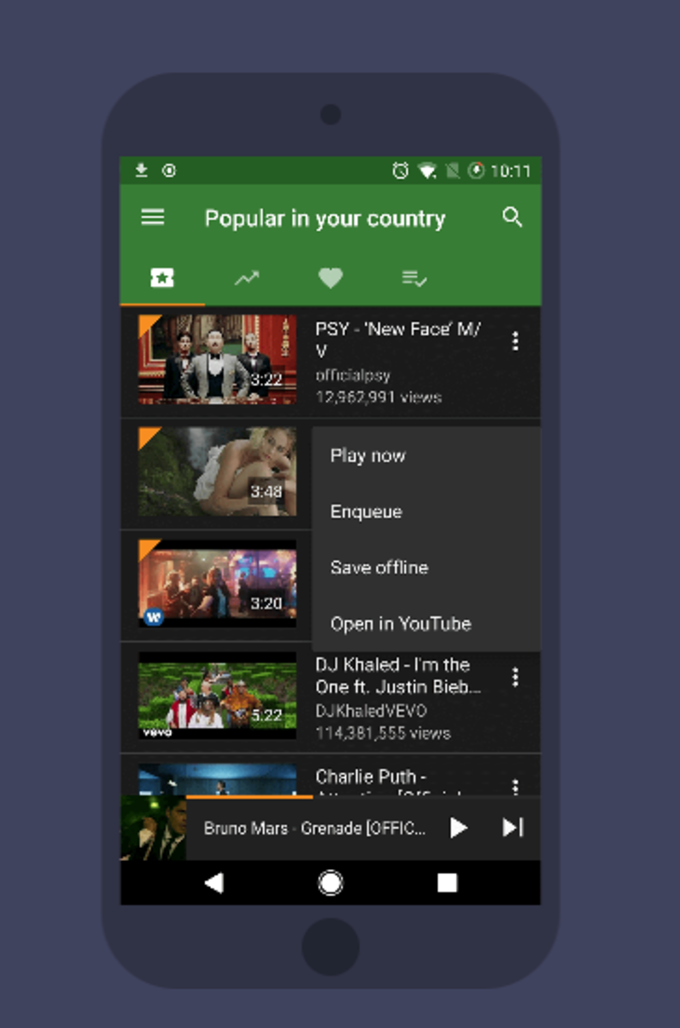
Часть 4. Как слушать подкасты Spotify в автономном режиме без Premium
Если вы хотите загружать подкасты Spotify только без Premium, вы официально можете загрузить их на свой компьютер или мобильное устройство, выполнив следующие действия.0003
Загрузка подкастов Spotify без Premium для ПК:
Скачав ваши любимые подкасты на ваше устройство, вы можете воспроизводить их в автономном режиме. Автономный режим Spotify имеет смысл, когда вы теряете интернет, но хотите слушать только свои загрузки. Но вы должны выходить в сеть, отключая автономный режим не реже одного раза в 30 дней, чтобы сохранить свои загрузки.
Загрузка подкастов Spotify на рабочий стол:
1. В Windows или Mac откройте приложение Spotify для рабочего стола. 2. Перейдите к подкастам, которые вы хотите загрузить на свое устройство. Вы можете перейти к Your Episodes и просмотреть эпизоды, которые вы хотите загрузить по отдельности. 3. Нажмите кнопку «Загрузить» для эпизода. Если вы не видите его под профилем, нажмите кнопку More (значок с тремя точками) и выберите Download в меню параметров. 4. Теперь Spotify начнет загружать все выбранные эпизоды. Как только кнопка «Загрузить» станет зеленой, загрузка будет успешной.
3. Нажмите кнопку «Загрузить» для эпизода. Если вы не видите его под профилем, нажмите кнопку More (значок с тремя точками) и выберите Download в меню параметров. 4. Теперь Spotify начнет загружать все выбранные эпизоды. Как только кнопка «Загрузить» станет зеленой, загрузка будет успешной.Включить автономный режим на ПК:
1. В Windows или Mac откройте приложение Spotify для ПК. 2. Нажмите кнопку More (3 точки по горизонтали), чтобы открыть меню приложения > Файл > Автономный режим . Убедитесь, что установлен флажок «Автономный режим», и теперь вы не в сети. 3. Все в Spotify теперь неактивно, кроме загрузок в Ваша библиотека . Перейдите к своим загрузкам и играйте в автономном режиме.Загрузка подкастов Spotify без Premium для мобильных устройств:
Загрузка подкастов Spotify для мобильных устройств:
1. На Android или iOS откройте мобильное приложение Spotify. 2. Перейдите к подкасту, который хотите скачать без Premium. 3. Когда вы просматриваете профиль поркаста, нажмите кнопку «Загрузить» (значок со стрелкой вниз) под эпизодом. 4. Дождитесь завершения загрузки.
На Android или iOS откройте мобильное приложение Spotify. 2. Перейдите к подкасту, который хотите скачать без Premium. 3. Когда вы просматриваете профиль поркаста, нажмите кнопку «Загрузить» (значок со стрелкой вниз) под эпизодом. 4. Дождитесь завершения загрузки.Включить автономный режим на мобильном телефоне:
1. На Android или iOS откройте мобильное приложение Spotify. 2. Выберите Настройки > Воспроизведение > Автономный режим , а затем установите переключатель Автономный режим , чтобы включить автономный режим . 3. Обратите внимание на маленькую строку внизу экрана: « Spotify в настоящее время находится в автономном режиме ». Теперь вы можете перейти к загруженным песням и воспроизвести их в автономном режиме. Как уже говорилось, вы должны отключать автономный режим каждые 30 дней, чтобы сохранить загрузки Spotify.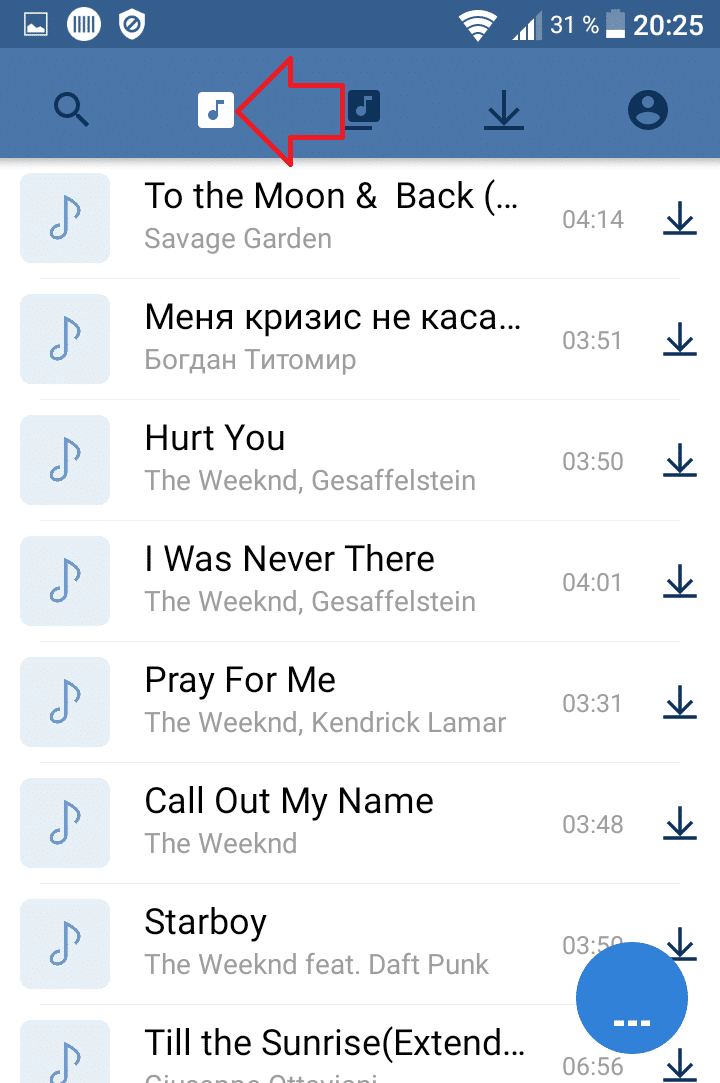 Однако, как только вы потеряете подписку Premium, доступ к загруженным песням исчезнет. Более того, даже если вы повторно активируете свой план подписки, после переустановки приложения загрузки исчезнут, как бы то ни было. Если вы загружаете более чем на 5 устройств, вы также можете потерять свои загрузки.
Однако, как только вы потеряете подписку Premium, доступ к загруженным песням исчезнет. Более того, даже если вы повторно активируете свой план подписки, после переустановки приложения загрузки исчезнут, как бы то ни было. Если вы загружаете более чем на 5 устройств, вы также можете потерять свои загрузки.
Часть 5. Автономный режим Spotify VS ViWizard Music Downloader — что лучше?
В следующей части мы сравнили два метода воспроизведения песен Spotify в автономном режиме с подпиской Premium или без нее. Прочтите и узнайте о различиях в качестве вывода, поддерживаемых проигрывателях и устройствах, максимальном количестве песен для загрузки и многом другом.
| Загрузка Spotify в автономном режиме с помощью ViWizard | Загрузите Spotify в автономном режиме с помощью официального метода | |
| Прослушивание в автономном режиме без подключения к Интернету | √ | √ |
| Максимальное количество песен для скачивания | Без ограничений | 3333 песни в плейлисте на устройство |
| Кто может использовать это | Для пользователей Free и Premium | Только подписчики Premium |
| Качество вывода | Высококачественный звук без потерь | Высококачественный звук без потерь |
| Поддерживаемые игроки | Все игроки | Только Spotify |
| Поддерживаемые устройства | Все устройства | Синхронизация только с 5 разными устройствами |
| Простота использования | Очень просто и легко работать | Маленький комплекс |
| Коэффициент успеха | Стабильный и очень высокий показатель успеха | Часто возникают некоторые баги и ошибки |
| Цена | 14,95 $ в месяц | 9,99 долл. США в месяц (4,99 долл. США в месяц для студента; 14,99 долл. США для 5 пользователей) США в месяц (4,99 долл. США в месяц для студента; 14,99 долл. США для 5 пользователей) |
Заключение
Итак, вы должны знать два способа прослушивания Spotify в автономном режиме бесплатно с помощью ViWizard Spotify Converter или в автономном режиме. У каждого метода есть свои преимущества и недостатки, и это ясно видно из приведенной выше сравнительной таблицы.
Для бесплатных пользователей программное обеспечение ViWizard позволяет играть в Spotify в автономном режиме без перехода на премиум-членство. Если вы являетесь платными подписчиками, вы также можете попробовать избежать этих досадных ошибок при использовании автономного режима в Spotify. По сравнению с автономным режимом по умолчанию, ViWizard будет более долговечным и экономичным. Итак, независимо от того, какую подписку Spotify вы используете, вам настоятельно рекомендуется попробовать этот метод для бесплатного воспроизведения музыки Spotify в автономном режиме.
Попробуйте бесплатно Попробуйте бесплатно
Адам Горден — опытный писатель ViWizard, помешанный на технологиях, кино и программном обеспечении.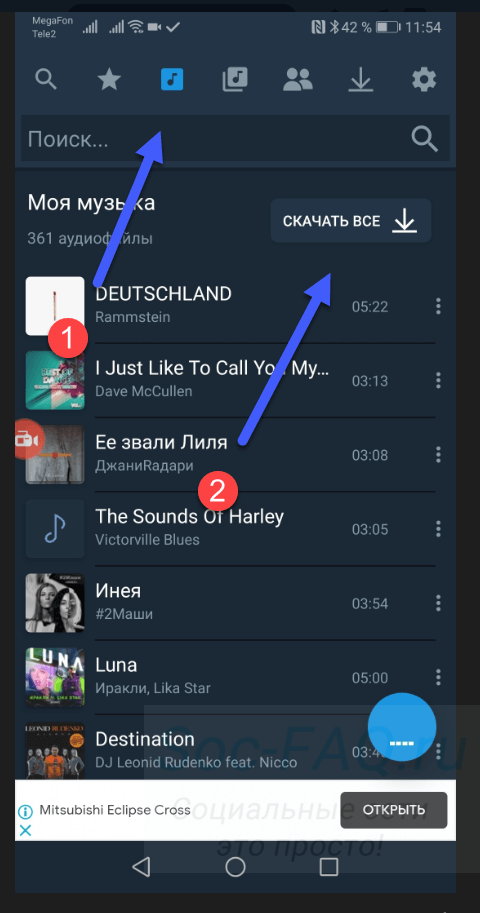
ДЕЛИТЬСЯ ВЕЛИКОЛЕПНО!
Твитнуть
Viwizard использует файлы cookie, чтобы обеспечить вам максимальное удобство на нашем веб-сайте. Узнать большеПонятно!
Как слушать Amazon Music в автономном режиме с помощью приложения
- Вы можете легко слушать Amazon Music в автономном режиме, нажав «Загрузить» в приложении Amazon Music.
- Прослушивание в автономном режиме отлично подходит для путешествий или мест, где у вас может не быть связи и вы хотите сохранить данные.
- Вот как можно загрузить свои песни в приложении Amazon Music.
- Посетите домашнюю страницу Business Insider, чтобы узнать больше.
Независимо от того, ездите ли вы на работу в метро каждый день или хотите сэкономить трафик, не транслируя свою музыку, вы можете легко слушать музыку в автономном режиме на Amazon Music.
Чтобы загрузить музыку для прослушивания в автономном режиме в приложении Amazon Music, сначала вам нужно получить доступ к своей музыке, а затем нажать на три точки рядом с любым исполнителем, альбомом или песней. Успешно загруженные песни будут отмечены галочками рядом с их названиями.
Успешно загруженные песни будут отмечены галочками рядом с их названиями.
Приложение Amazon Music является бесплатным, но для прослушивания музыки вам потребуется учетная запись Amazon Prime. Приложение доступно для всех мобильных устройств, включая iPad.
Вот как слушать музыку в автономном режиме.
Ознакомьтесь с продуктами, упомянутыми в этой статье:
iPhone 11 (от 699,99 долларов в Best Buy)
Samsung Galaxy S10 (от 899,99 долларов в Best Buy)
iPad (от 329,99 долларов в Best Buy)
Amazon Музыкальная подписка ( От $7,99/месяц)
Как скачать Amazon Music для прослушивания в автономном режиме1. Откройте приложение Amazon Music на iPhone, Android или iPad.
2. Нажмите на вкладку «Моя музыка» внизу экрана.
Ваша домашняя страница Amazon Music.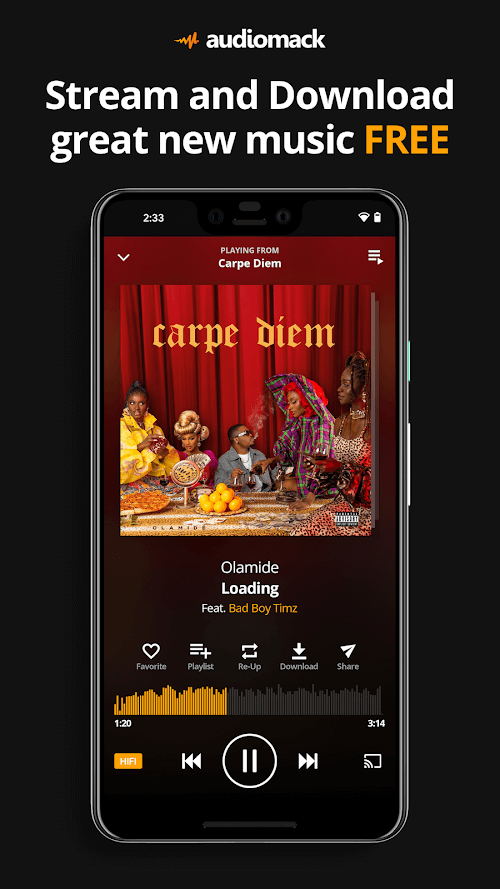 Марисса Перино/Business Insider
Марисса Перино/Business Insider3. Коснитесь трех точек справа от любого исполнителя, альбома или песни. Вы также можете нажать на три точки во время воспроизведения песни, которые находятся в правом верхнем углу.
4 . Нажмите «Скачать», чтобы загрузить музыку для прослушивания в автономном режиме. Он будет добавлен в вашу очередь загрузки.
Нажмите «Скачать». Марисса Перино/Business Insider 5.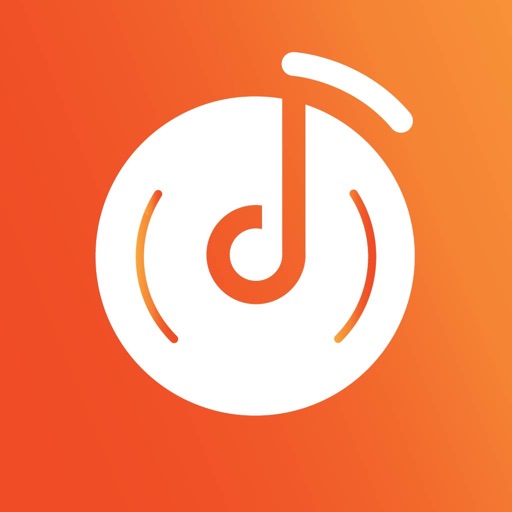 Коснитесь любой загруженной песни, чтобы воспроизвести ее, когда вы в пути. Рядом со скачанными песнями будет стоять галочка.
Коснитесь любой загруженной песни, чтобы воспроизвести ее, когда вы в пути. Рядом со скачанными песнями будет стоять галочка.
Как отменить подписку на Amazon Music на iPhone с помощью веб-браузера
Как очистить историю посещенных страниц Amazon за 4 простых шага или отключить ее отслеживание учетную запись в несколько простых шагов
«Отправляет ли Amazon международная доставка?»: Да, осуществляет — вот как ориентироваться и использовать международную доставку Amazon
Вы не можете использовать Apple Pay в своей учетной записи Amazon, но вы можно использовать Apple Card — вот как
Марисса Перино
Марисса Перино — бывший стажер редактора, освещающая образ жизни руководителей.
